Nokia lumia 535 internetkapcsolati problémák A hálózat eltűnik a Nokia Lumia telefonokon
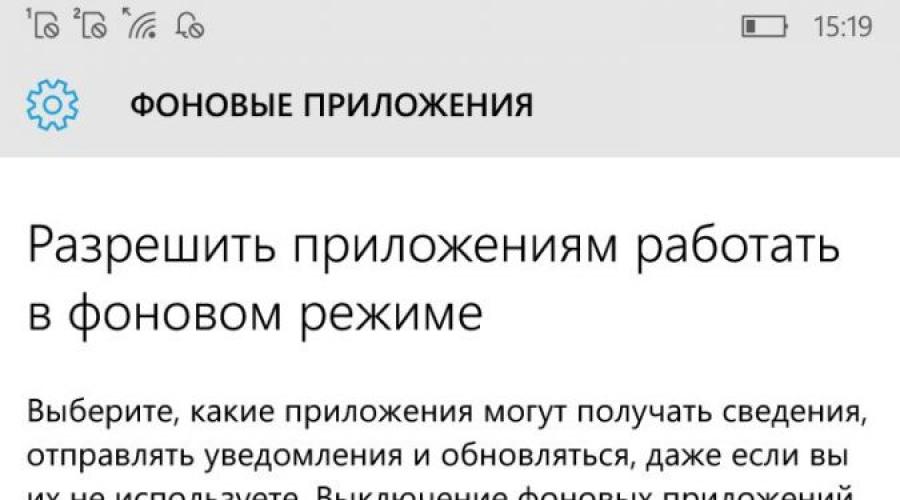
Olvassa el is
26.03.2015
Kezdjük azzal, hogy nem a Nokia vagy a Microsoft a hibás, hanem a mobilhálózatunk szolgáltatói. Nagyon gyakran az operátor cseréjekor a probléma eltűnik.De ha nem akarjuk megváltoztatni a számot, akkor ez a tanács segít nekünk.
Kezdjük. Telefonját csak telefonálásra használja, és nincs mobilinternet, akkor ezt tesszük:
1. Menjen a beállításokhoz
2. Válassza ki a " mobilhálózat+ SIM"
3. Válassza a "SIM-kártya beállításai" lehetőséget.
4. Állítsa be a leggyorsabb 2G kapcsolatot
Valószínűleg már sejtette, hogy a probléma csak a hálózat típusának megváltoztatásakor jelentkezik 2G-> 3G és fordítva.
Tehát ha használsz mobilinternetés meg akar szabadulni a hálózati találatoktól Windows telefon 8, csak 3G-ben kell kényszermunkát végezni
1. A tárcsázóban tárcsázza a ##3282#
2. Bejutottunk szerviz menü, most nyomja meg az Elfogadás gombot
3. Ezután az alábbi menüben válassza a Beállítások lehetőséget
4. A Hálózat típusa menüben válassza a Csak 3G lehetőséget
A normál üzemmódra való váltáshoz egyszerűen lépjen a hálózati beállításokhoz, és ott a leggyorsabb kapcsolatot 2G, 3G vagy 4G-re módosítjuk.
Minden készen áll
PS Fontos kiegészítések, sokan arról számolnak be, hogy amikor megváltoztatja a tarifát a Beeline-ban, a probléma eltűnik, próbálja ki. Mások arról számolnak be, hogy a probléma a SIM-kártya cseréje után megszűnik.
Megjelenések száma: 17871
A Windows 10-re való átállás részeként a Microsoft bejelentette, hogy a régebbi Lumia okostelefonok is kaphatnak frissítést a Windows 10-hez. legújabb rendszer Windows 10 Mobile. Mivel a frissítés már elérhető ezekhez az okostelefonokhoz, bemutatjuk az okostelefonok tisztítását Windows példa 10 Mobil.
Memória felszabadítása
A memóriahasználatról a menüben tájékozódhat gyors hozzáférésérintse meg a "Beállítások" elemet, és lépjen a "Rendszer |" menübe Tárolás. Kijelzi a munka mennyiségét belső memória eszközt és SD-kártyát (ha van).
A „Helyek mentése” részben meg kell adnia, hogy az új letöltéseket, zenéket, képeket és videókat az SD-kártyára kell menteni, hogy belső memóriát szabadítson fel az alkalmazások számára. Beállíthatja az SD-kártyát az alkalmazások alapértelmezett tárhelyeként is, azonban ez a szabály felülbírálásra kerül, amikor telepíti az első olyan alkalmazást, amelyet nem lehet az SD-kártyán tárolni.
Ha egy alkalmazást az SD-kártyára szeretne helyezni, érintse meg a „Tárhely” menü „Ez az eszköz” elemét, majd válassza az „Alkalmazások és játékok” lehetőséget. Mert jobb kilátás A legördülő menüből válassza a "Rendezés méret szerint" lehetőséget. Ezután érintsen meg egy alkalmazást, hogy megnézze, áthelyezhető-e vagy törölhető. Mert rendszeralkalmazások eltávolítási lehetőség nélkül ezek a lehetőségek nem érhetők el.
Kiegészítő funkció A memória felszabadítása az alapértelmezés szerint mentett mozgásadatok törlését jelenti. Ha nem használ fitneszalkalmazásokat, azok adatai csak zsúfolják az eszköz memóriáját. Az eltávolításukhoz lépjen a "Beállítások | Adatvédelem | Áthelyezés”, majd érintse meg a „Napló törlése” lehetőséget.
Blokkolja a háttéralkalmazásokat

Ha egy alkalmazás fut a háttérben, az azt jelenti, hogy akkor is fogyaszt energiát és CPU-időt (valamint internetes forgalmat), ha nem látja, és valószínűleg erre nincs is szükség.
Az okostelefon felgyorsításához blokkolnia kell minden olyan alkalmazást, amelynek nem szabad folyamatosan adatokat küldenie és fogadnia, például játékokat.
A "Beállítások | Adatvédelem | Háttéralkalmazások" adja meg, mely alkalmazások futhatnak a háttérben. Alapértelmezés szerint az engedély minden alkalmazás számára engedélyezve van, de ezt megváltoztathatja a jobb oldali kapcsoló megérintésével.
Az akkumulátor élettartamának növelése
 Annak érdekében, hogy a GPS-modul ne "gondolatlanul" használja az akkumulátor erőforrásait, csak azoknak az alkalmazásoknak kell hozzáférniük, amelyekhez ez a funkció valóban szükséges, például a Maps alkalmazás.
Annak érdekében, hogy a GPS-modul ne "gondolatlanul" használja az akkumulátor erőforrásait, csak azoknak az alkalmazásoknak kell hozzáférniük, amelyekhez ez a funkció valóban szükséges, például a Maps alkalmazás.
A megfelelő menü a "Beállítások | Adatvédelem | Elhelyezkedés". Ezután görgessen le egy kicsit a helyszolgáltatáshoz hozzáférő alkalmazások listájának megtekintéséhez, és állítsa be az engedélyeket.
A legtöbb energiát használó alkalmazások meghatározásához lépjen a Beállítások | Rendszer | Töltésmegtakarítás. Az Áttekintés menüben az Akkumulátorhasználat elemre koppintva megjelenik az alkalmazások energiafogyasztás szerint rendezett listája. Javasoljuk, hogy törölje a leginkább "torkos" alkalmazásokat, amelyekre már nincs szüksége.
Ha be szeretné állítani, hogy az okostelefon milyen akkumulátorszinten kapcsolja ki automatikusan a háttérben futó alkalmazásokat és halványítsa a kijelzőt az energiatakarékosság érdekében, válassza az Akkumulátorkímélő beállításai lehetőséget. Ha szükséges, a helyi menü segítségével bármikor manuálisan is bekapcsolhatja az energiatakarékos módot.
kérdés:
Hogyan lehet alkalmazásokat futtatni memóriakártyáról?
válasz:
Ehhez az eszköz beállításaiban meg kell adnia az alapértelmezett memóriát - sd-kártyát.
A már telepített alkalmazásokat is átviheti a belső memóriából az sd-kártyára.
Memóriafigyelő > Telefon > Alkalmazások+játékok, válassza ki az áthelyezni kívánt programot a funkció segítségével Áthelyezés SD-kártyára.
Ha kötegelt áthelyezésre van szüksége, használja a menüpontot Választ, majd jelölje be a jelölőnégyzeteket a fájlok áthelyezéséhez, és használja a funkciót Áthelyezés SD-kártyára.
——————————————————————————————————————————————
kérdés:
a beállítások eltűntek. Nincs beállítási ikon, és ha felülről húzva kiütjük az összes beállítás menüjét, a telefon egyszerűen a főmenübe megy, és kész.
válasz:
megpróbálhatja megoldani a problémát a beállítások alaphelyzetbe állításával, ahogyan azt a szervizközpontban is teszik.
Csinál újraindítás, ez az eljárás a Windows Phone 8 rendszerű okostelefonokhoz alkalmas.
1. lépés. Nyomja meg a „bekapcsoló” és a „hangerő csökkentése” gombot, és tartsa lenyomva ezeket a gombokat 10-15 másodpercig, amíg a telefon rezegni nem kezd. Ezután engedje el ezeket a gombokat, és az okostelefonnak újra kell indulnia.
2. lépés Az okostelefon újraindításakor meg kell nyomnia és néhány másodpercig lenyomva kell tartania a "hangerő csökkentése" gombot.

3. lépés Ha mindent helyesen csinált, akkor egy nagy Felkiáltójel. Ez a jel azt jelenti, hogy belépett a szervizmenübe, és most megnyomhatja az okostelefon gombjainak különféle kombinációit.

4. lépés Ezután meg kell nyomnia a gombok kombinációját az okostelefonba varrt adatok gyári szinten történő visszaállításához: Hangerő növelése (+), Hangerő csökkentése (-), Az okostelefon bekapcsológombja, Hangerő csökkentése (-).

5. lépés Ha minden helyesen történik, az okostelefon képernyőjén megjelenik a rendszer-helyreállítási folyamat forgó fogaskerekek és alattuk folyamatjelző sáv formájában.

Fontos: A teljes rendszer-visszaállítási folyamat 5 perctől 20 percig tart. Ne használja okostelefonját a helyreállítási időszakban.
Ugyanezt meg lehet tenni, ha az okos rendszeresen vagy véletlenszerűen újraindítja magát. Ha ez nem segít, akkor lépjen kapcsolatba szolgáltatóközpont.
————————————————————————————————————————————-
kérdés: hangproblémák. a fejhallgatóban mind a dalok, mind a hívások és a riasztások hallatszanak, fejhallgató nélkül pedig csend van.
válasz:
Valószínűleg érintkezőzár van a fejhallgató-csatlakozóban, és a telefon azt hiszi, hogy csatlakoztatva vannak, ezért a külső hangszórók nem működnek. Vagy valami bejuthat a fejhallgató-csatlakozóba, és ez az oka a fejhallgató-csatlakozó érintkezőjének rövidre zárásának.
Ha a telefon garanciális, vegye fel a kapcsolatot a szervizközponttal, ellenkező esetben bármely műhelyben a probléma megoldása érdekében.
Az okostelefon-felhasználók gyakran gondot okoznak az internet-hozzáférés beállításakor, különösen a Microsoft Lumia-tulajdonosoknak Windows alapú telefon. Korábban ezt a telefont hívták Nokia Lumiya. Az ilyen okostelefonok felülete eltér a többi ismert modelltől. Ezért a Lumi új tulajdonosai nem tudják azonnal kitalálni az okostelefon beállításait, bár nincs benne semmi bonyolult.
Sok felhasználó felteszi a kérdést, hogyan kell beállítani az internetet Lumiya telefonon. Ezért részletesebben megvizsgáljuk, és szakaszosan megértjük a beállításokat.
- Szükséges aktiválja mobil átvitel forgalom. Ehhez lépjen a beállításokhoz, és válassza a "hálózat és vezetéknélküli kapcsolat”, majd „mobilhálózat és SIM-kártya”. Ezután állítsa a kapcsolót "be" állásba.
- Hotspot beállításaAPN. Ehhez nyissa meg a menüt, és lépjen a beállításokhoz, majd kövesse az első lépésben leírt utat, majd - „SIM-kártya paraméterei - Internet hozzáférési pont - adjon hozzá hozzáférési pontot.
Alkotnak új pont hozzáférést, négy mezőbe kell megadnia az információkat. E mezők közül kettőt kell kitölteni. Alább találhatók a kitöltési lehetőségek. Válassza ki mobilszolgáltatóját a listából, és írja be az adatokat a Lumiya okostelefon kötelező mezőibe. Abba a mezőbe, ahol meg kell adni a kapcsolat nevét, beírhatja a mobiltársaság nevét, bár bármilyen nevet megadhat.
A hozzáférési pont specifikációi
Vegyük például az MTS operátort:
- hozzáférési pont neve internet. mts. ru;
- felhasználónév - MTS;
- A jelszó MTS.
- Indítsa újra a készüléket. Szükséges, hogy minden változtatás életbe lépjen. Ehhez kapcsolja ki, majd be az okostelefont. Ezt követően működni fog az internet.
Ilyen egyszerű műveletek Internet be van állítva Nokia telefon Lumiya.
Megszerezni ingyenes beállítások Internet be automatikus üzemmód minden operátor esetében a következőket kell tennie:
- az MTS számára hívnia kell a 0876-os számot, vagy SMS-t kell küldenie üres mezővel a 1234-es telefonszámra. Látogassa meg az üzemeltető weboldalát is, és lépjen a "magánügyfelek" - "súgó" - "beállítások" fülre. Ezután meg kell rendelnie az internet automatikus konfigurálását a Lumiya számára. Ezt az eljárást fizetés nélkül hajtják végre;
- a Beeline operátor számára: Az automatikus beállítások a szervizközpont igény szerinti tárcsázásával érhetők el * 111 # vagy hívja a 0674-et. Ha rendelkezik információval a Wi-Fi és az internet-hozzáférés beállításáról, akkor tanácsos telepíteni a Beeline programot Windows háttér e, kérjen a mobil világ "web" automatikus konfigurálására egy okostelefonon;
- Megafon ügyfelek számára: a Lumiya globális hálózatát a 0500-as telefonszámon vagy SMS-ben, üzenettel állíthatja be "1" - 5049;
- Tele2 előfizetőknek: hívja a 679-es telefonszámot, és automatikus módban megkapja a szükséges jellemzőket.
Ha a beállítások nem automatikus módban érkeznek, és a mobilhálózat nem működik, akkor manuálisan kell konfigurálnia a tulajdonságokat.
Az internet beállítása a Nokia Lumiya 630 készüléken
Egyes márkájú Nokia okostelefonok rendelkezhetnek különböző menük, bár ugyanazon az operációs rendszeren működnek. Egyes felhasználók nem tudják, hogyan állítsák be az internetet ezen a modulon. Tekintsük ezt a kérdést részletesebben.
Dual sim telefonhoz
A beállítás a következő:
- Aktiválja az adatátvitelt: menjen a beállításokhoz - mobilhálózat plusz SIM-kártyák - adatátvitel (kapcsolja be a csúszkát). Ott is el kell lépnie a „sim-kártya adatátvitelhez”, és ki kell választania azt a SIM-kártyát, amely a legmegfelelőbb a világhálón történő munkához - ez az első vagy a második.
- Hozzon létre egy hozzáférési pontot. Menjen vissza a "beállítások" - "sim-kártyák" - "beállítások az 1-es vagy a 2-es SIM-kártyához". Az a SIM-kártya van kiválasztva, amelyre az adatátvitel aktiválva van. Ezután hozzáad egy hozzáférési pontot. Az adatok a kijelölt mezőkbe kerülnek. A változtatásokat el kell menteni, és az okostelefont újra kell indítani.
Ha egy SIM-kártyával rendelkező Lumiya-ja van, akkor az internetet sokkal könnyebben beállíthatja. Mennie kell a beállításokhoz, majd a profilbeállításokhoz, és új profilt kell hozzáadnia. A mezők kitöltésre kerülnek, és a változtatások mentésre kerülnek. Ezután az okostelefon újraindul.
Ezen információk áttekintése után könnyedén beállíthatja a hozzáférést a világhálóhoz. Ha nehezen értelmezed a telefon menüjét, akkor ezt jól láthatod a YouTube-ról készült videókon.

A világhálóhoz való hozzáférés konfigurálásához okostelefon Lumia 535 szükséges az ilyen műveletek végrehajtásához. Először csatlakoztatnia kell az "adatátviteli" pontot. Nézze meg, mennyi pénz van a telefonszámláján.
Ezeknek az alapoknak elegendőnek kell lenniük a globális hálózathoz való hozzáférés aktiválásához. Menjen a Microsoft Lumia 535 beállításaihoz, válassza ki a " mobilhálózat". Ezután meg kell adnia a kiválasztott hozzáférési pontot. A listából ki kell választania egy ilyen pontot. Amely az Ön távközlési szolgáltatója számára készült.
Ha semmi sem változott, és továbbra sem fér hozzá a hálózathoz, próbáljon meg egy másik pontot létrehozni, és ismételje meg a fent tárgyalt lépéseket.
Internet-hozzáférés beállítása egy olyan Lumiya telefonhoz, amelyen fut operációs rendszer Microsoft Windows háttér, nem igényel bonyolult műveleteket. Elég bemenni a beállításokba, és követni azokat a lépéseket, amelyek minden felhasználó számára intuitívak.
Az okostelefon újraindítása után aktiválódik az internet-hozzáférés, és könnyedén dolgozhat a globális hálózaton, akárcsak a számítógépen, különféle feladatokat hajthat végre, böngészhet a webhelyeken, fogadhat email, chat az azonnali üzenetküldőkben stb.